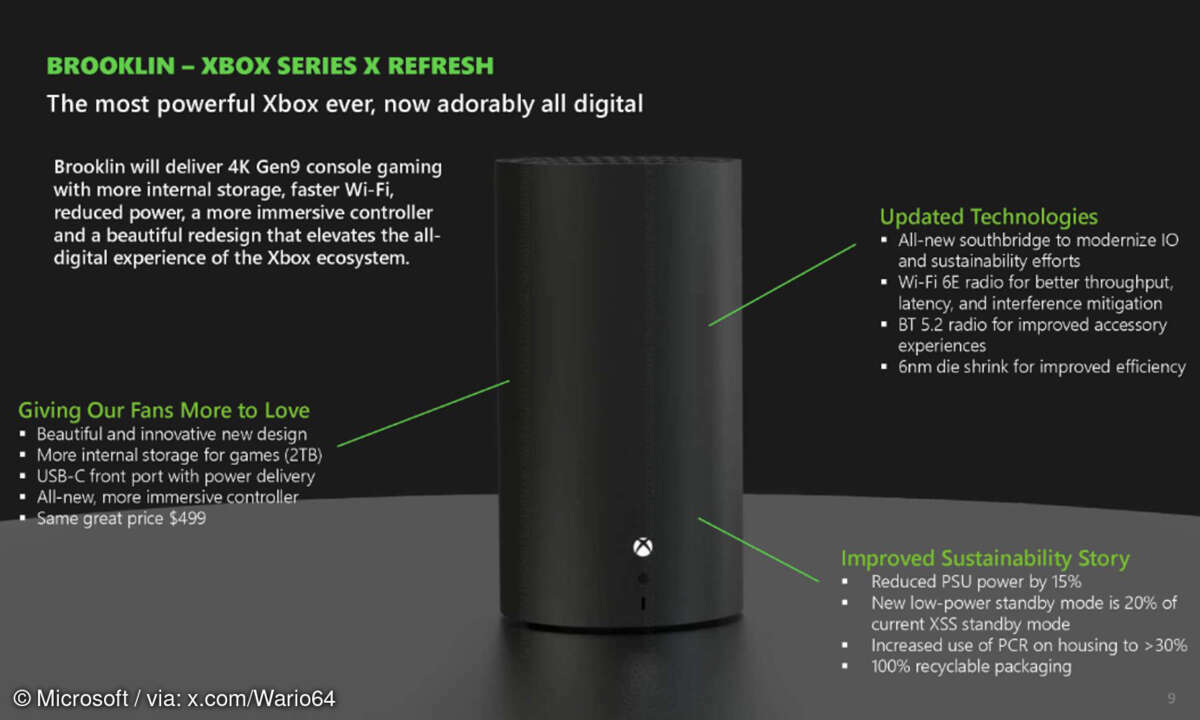So können Sie einen Xbox-Controller am PC verwenden
Den Xbox-Controller am PC zu nutzen, ist denkbar einfach. Wir verraten Ihnen, was Sie dabei beachten müssen und wie Sie die Verbindung herstellen.

Nicht für alle Spiele am PC stellen Maus und Tastatur die idealen Eingabegeräte dar. Gerade Jump-and-Run-Titel oder Rennspiele lassen sich mit einem Controller deutlich komfortabler bedienen. Mit dem Wireless-Controller für die Xbox Series X/S hat Microsoft ein hervorragendes Gamepad im Portfolio...
Nicht für alle Spiele am PC stellen Maus und Tastatur die idealen Eingabegeräte dar. Gerade Jump-and-Run-Titel oder Rennspiele lassen sich mit einem Controller deutlich komfortabler bedienen. Mit dem Wireless-Controller für die Xbox Series X/S hat Microsoft ein hervorragendes Gamepad im Portfolio, das zudem vollständig zu PCs und Notebooks kompatibel ist. Wir verraten Ihnen, wie Sie einen Xbox-Controller am PC nutzen können.
Xbox-Controller mit dem PC verbinden – So geht’s
Seit nunmehr drei Konsolengenerationen, von der Xbox 360 über die Xbox One, bis hin zur aktuellen Xbox Series X beziehungsweise Series S ist es möglich, die Controller der Microsoft-Konsolen mit dem PC zu verbinden. Die Möglichkeiten zur Nutzung sind dabei im Laufe der Jahre nicht nur vielseitiger geworden, auch die Einrichtung fällt mit dem aktuellen Modell einfacher aus als je zuvor.
Besonders unkompliziert bauen Sie die Verbindung mit dem PC via Kabel auf. Spätestens seit dem Xbox-One-Controller ist allerdings auch die kabellose Verbindung kein Problem mehr. Grundsätzlich haben Sie die Wahl, das Gamepad mithilfe eines Kabels an PC oder Notebook zu nutzen, oder eine kabellose Verbindung herzustellen.
Xbox-Controller via Kabel am PC nutzen
Die Verbindung per Kabel ist dabei die einfachste Möglichkeit, Ihren Xbox-Controller mit dem PC zu verbinden. Hierzu müssen Sie einfach ein entsprechendes Kabel mit Controller und PC beziehungsweise Notebook verbinden.
Der Xbox-One-Controller benötigt dabei ein Kabel mit microUSB-Anschluss auf der einen, sowie einem USB-A-Anschluss auf der anderen Seite. Deutlich moderner zeigt sich da der Xbox Wireless Controller der aktuellen Konsolengeneration um Xbox Series X/S.
Dieser verfügt über einen USB-Typ-C-Anschluss. Sie können den Controller also einfach mit einem USB-Typ-C- auf USB-Typ-A- oder USB-Typ-C- auf USB-Typ-C-Kabel mit dem PC verbinden. Unter Windows 10 und Windows 11 sollte das Gamepad bei der Verbindung sofort erkannt und eingerichtet werden.
Kabellose Verbindung mittels Wireless-Adapter
Eine Alternative zur Verbindung via Kabel stellt die kabellose Nutzung des Controllers dar. Hierfür gibt es, abhängig von ihrem Gamepad-Modell, sowie PC beziehungsweise Notebook, mehrere Möglichkeiten.
Ältere Generationen der Xbox-Controller oder PCs und Notebooks, die nicht mit einer Bluetooth-Funktion ausgestattet sind, benötigen möglicherweise einen Xbox Wireless-Adapter, den Sie separat im Handel oder direkt im Bundle mit dem Controller beziehen können. Möglicherweise ist die Xbox-Wireless-Technologie für Windows 10 aber auch in ihren PC integriert.
Die Vorgehensweise, um den Controller verwenden zu können, ist allerdings dieselbe:
- Schließen Sie den Xbox Wireless Adapter an Ihren PC an
- Schalten Sie den Controller ein, indem Sie die Xbox-Taste drücken. Daraufhin sollte diese blinken.
- Drücken und halten Sie die Koppeln-Taste auf dem Xbox Wireless Adapter. Nun sollte die kleine LED-Leuchte anfangen zu blinken.
- Drücken und halten Sie die Koppeln-Taste auf der Oberseite des Xbox-Controllers. Die Xbox-Taste sollte nun schneller blinken, da dieser nun nach dem Adapter sucht.
- Haben sich Adapter und Controller gefunden, leuchtet die Xbox-Taste auf dem Gamepad dauerhaft. Der Controller ist nun einsatzbereit und kann am PC genutzt werden.
Xbox-Controller per Bluetooth mit dem PC verbinden
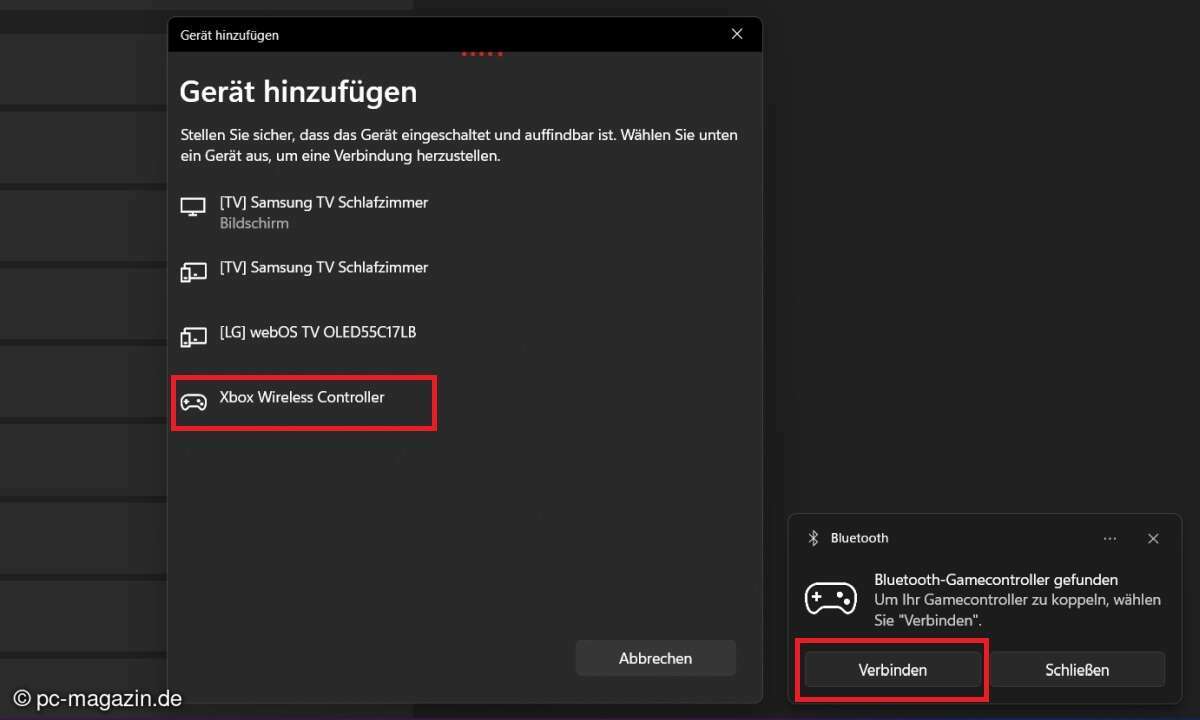
Die dritte Verbindungsmöglichkeit für den Xbox-Controller ist die Verbindung via Bluetooth. Auch hier fällt die Einrichtung denkbar simpel aus und ist in nur wenigen Schritten abgeschlossen.
- Öffnen Sie in den „Einstellungen“ des PCs den Menüpunkt „Geräte“ (beziehungsweise „Bluetooth und Geräte“ unter Windows 11).
- Aktivieren Sie dort die Bluetooth-Funktion, sofern diese ausgeschaltet sein sollte.
- Klicken Sie oben auf der Seite auf den Punkt „Bluetooth- oder anderes Gerät hinzufügen“ (beziehungsweise „Gerät hinzufügen“ unter Windows 11).
- Wählen Sie nun im neu geöffneten Fenster den obersten Punkt, „Bluetooth“ aus. Daraufhin sucht der PC nach Bluetooth-Geräten in der Nähe.
- Schalten Sie nun ihren Xbox-Controller ein, indem Sie die Xbox-Taste gedrückt halten.
- Drücken Sie den Pairing-Knopf auf dem Controller, den Sie zwischen der LB- und RB-Taste finden.
- Nun sollte der Xbox Wireless Controller auf dem PC zu sehen sein. Wählen Sie ihn aus, um die Verbindung herzustellen.
Xbox-Controller am PC testen und konfigurieren
Während der Xbox-Controller bereits ab Werk für den PC vorkonfiguriert ist und in Spielen verwendet werden kann, können Sie mithilfe der kostenlosen Xbox Zubehör-App weitere Einstellungen vornehmen.
Bei einer Verbindung per Bluetooth können Sie lediglich die Tasten auf ihre Funktion testen. Mithilfe einer Kabelverbindung stehen Ihnen allerdings viele weitere Einstellungen offen.
Darunter die Möglichkeit, die Software des Controllers zu aktualisieren oder sämtliche Tasten fei neu zu belegen. Hier können Sie auch verschiedene Profile anlegen, zwischen denen Sie – beispielsweise abhängig vom aktuellen Spiel – schnell hin- und herwechseln können.
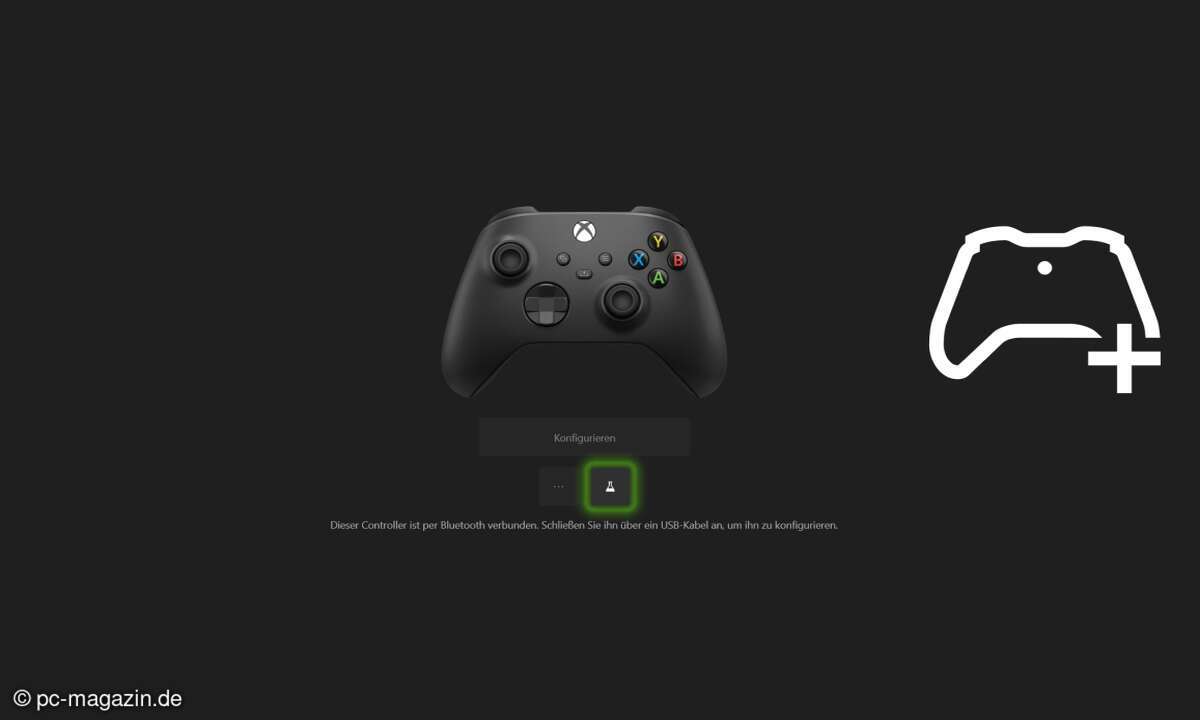
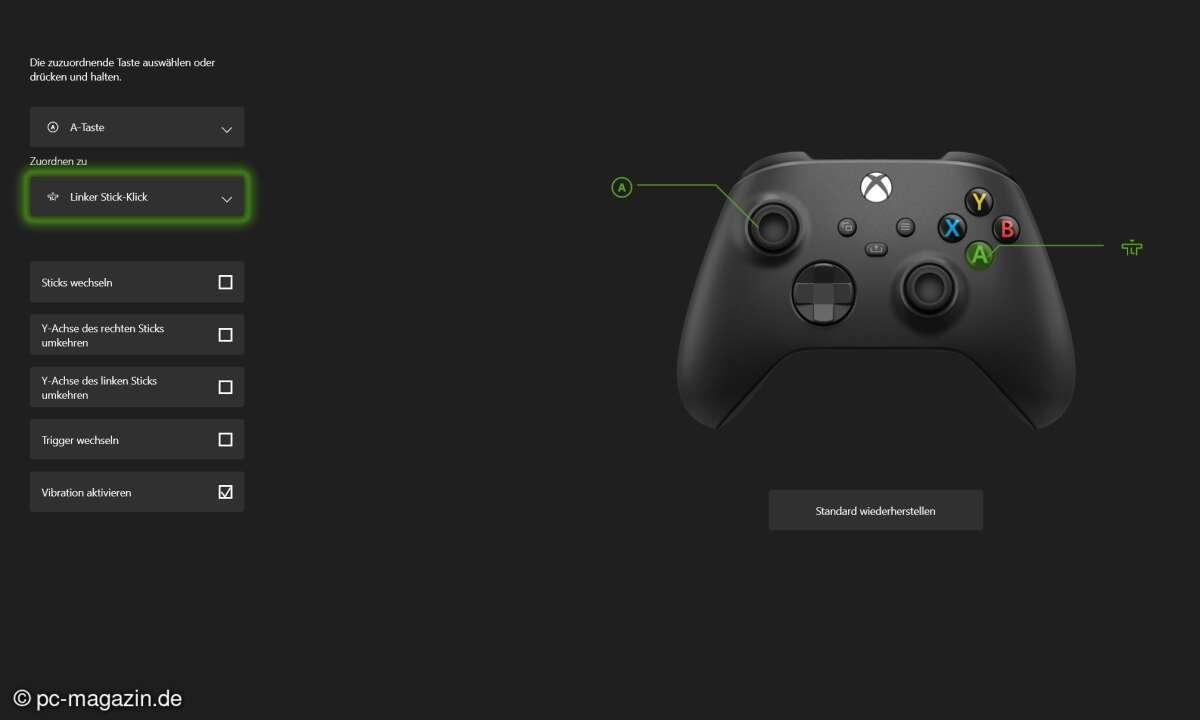
Xbox-Controller per Steam einstellen
In den meisten Fällen können Sie den Xbox-Controller am PC ohne zusätzliche Einstellungen problemlos nutzen. Im Spieleclient Steam haben Sie aber dennoch die Möglichkeit, die Analog-Sticks zu kalibrieren und besondere Funktionen des Gamepads zu aktivieren.
Öffnen Sie dazu den Steam-Client und navigieren Sie unter dem Punkt „Einstellungen“ zum Menüpunkt „Controller“. Dort finden Sie den Reiter „Allgemeine Controllereinstellungen“. Nun sollte sich ein weiteres Menü öffnen, in dem auf der linkten Seite unter dem Punkt „Erkannte Controller“ der Xbox One Controller aufgeführt ist.
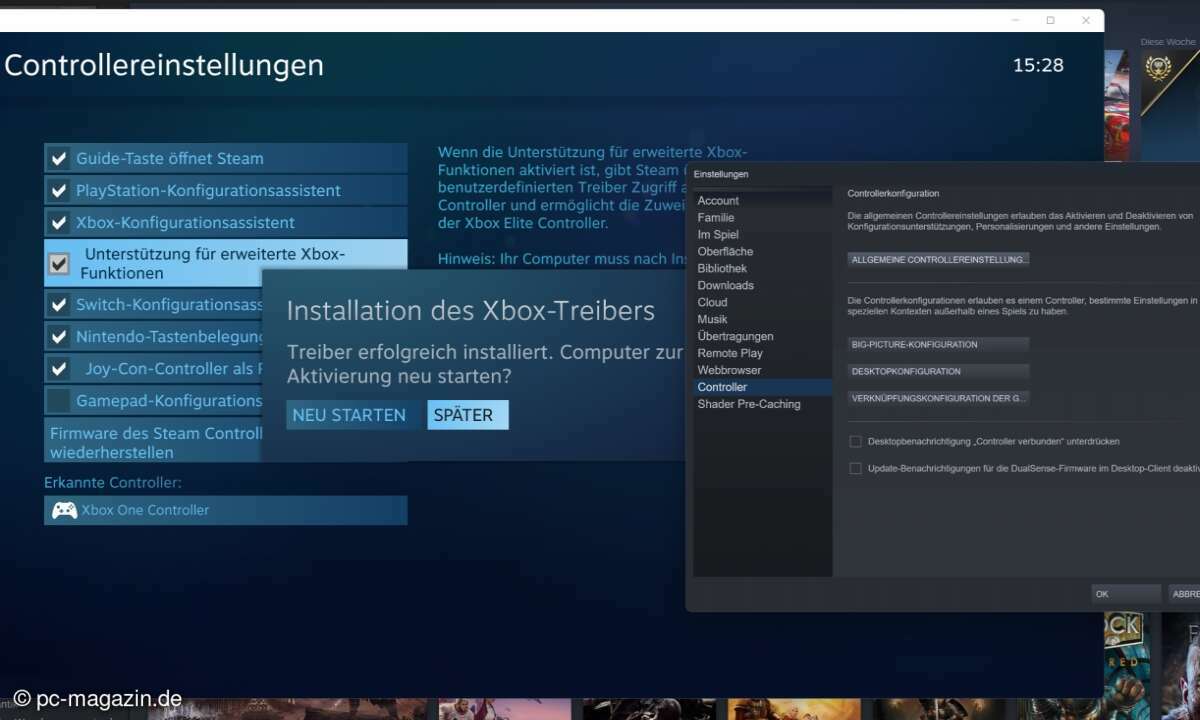
Das steht übrigens auch dann da, wenn es sich um den Xbox Series X/S-Controller handelt. Setzen Sie auf der linken Seite den Haken beim Punkt „Xbox-Konfigurationsassistent“, sowie dem Unterpunkt „Unterstützung für erweiterte Xbox-Funktionen“.
Unter Umständen müssen Sie daraufhin einen Treiber installieren, während der PC neugestartet wird. Erst dann steht ihnen der volle Funktionsumfang des Gamepads via Steam zur Verfügung.